Сервер Майнкрафт
Minecraft — одна из самых популярных игр в мире, которая покорила сердца миллионов игроков, особенно благодаря возможности играть с друзьями и другими игроками по сети. Играть можно на специальных серверах, которые и создают сами игроки, после чего можно на данных серверах неплохо заработать. В данной статье пойдет речь о создании собственного сервера для данной игры, начнем же.
Шаг 1 — все начинается с подготовки.
Итак, для начала определимся, для чего вам нужен сервер. Есть два варианта. Первый — это просто поиграть с друзьями, тогда как второй — общедоступный сервер для стабильного заработка.
Фактически, оба варианта делаются по одной и той же инструкции, но с небольшими отличиями:
Для того, чтобы запустить сервер для заработка, нужно приобрести выделенное место на сервере любой удобной для вас хостинг компании. Тогда вам каждый месяц нужно будет платить определенную сумму, которая может отличатся в зависимости от размера хранилища под данные, а также типа сервера (бывают быстрые, медленные) и так далее, вплоть до наценки самим хостером.
Если же вам нужен сервер только для игры с друзьями, то никто не запрещает вам его запустить прямо у себя на ноутбуке либо компьютере под управлением Windows, Mac OS и Linux.
В данной инструкции опишем базовый метод создания сервера у себя на компьютере.
Еще для подготовки качаем сам Minecraft и пакет Java. Если у вас уже есть игра и она отлично работает, то это значит, что у вас уже установлен пакет Java и качать его еще раз не нужно. Ну и сам сервер скачать можно с официального сайта по этой ссылке отсюда. Если у вас Windows, то качаем файл с расширением .ехе или .jar, если Mac или Linux — .jar.
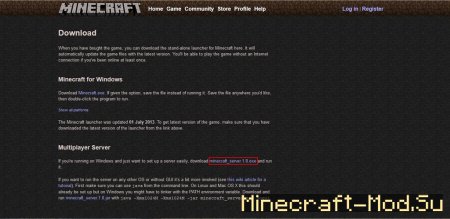
Шаг 2 — творим чудеса.
1. Перемещаем наш скачанный сервер в любую свободную папку на диске С (например, C:/ProgramFiles/Minecraft/Server). Запустите программу, после ее установки в папке должны появится новые файлы, которые не нужно удалять.
2. Теперь открываем файл server.properties через текстовый редактор, желательно не через стандартный блокнот, а через Notepad++ (так будет намного удобнее).
Рассказывать о том, что означает каждый пункт — очень долго и скучно. Вот здесь качаем документ, где все подписано. Читаем и редактируем файл под себя.
Шаг 3 — запускаем сервер
Для тестирования работы сервера достаточно ввести 127.0.0.1, либо localhost.
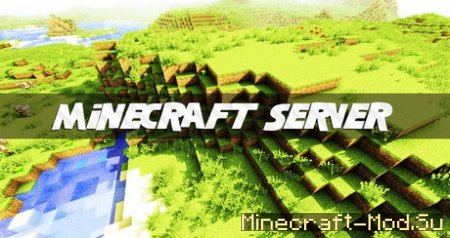
На этом статья подходит к концу. Надеемся, что у вас все вышло и работа сервера Minecraft будет вам в радость. Пока!
Как сделать сервер майнкрафт бесплатно
Для правильной настройки сервера Minecraft потребуется немного технических ноу-хау с вашей стороны. Базовое понимание компьютерных и сетевых концепций будет иметь большое значение в управлении сервером.

Потратьте время, чтобы ознакомиться с использованием командной строки, конфигураций вашей системы, сети и маршрутизатора, а также с некоторыми базовыми сетями. Вы также захотите определить, планируете ли вы запускать сервер Minecraft из дома или предпочитаете, чтобы он был размещен. Имейте в виду, что хостинг на вашем собственном сервере может привести к тому, что ваша домашняя сеть окажется открытой.
Для домашнего сервера Minecraft используйте настольную систему от среднего до высокого уровня. Если вы планируете играть в Minecraft на том же компьютере, который вы запланировали для сервера, это не рекомендуется. Тем не менее, это может быть сделано до тех пор, пока ваша система обладает серьезной мощностью. Для обеспечения надежности также потребуется настройка Ethernet.
Размещение вашего сервера обычно требует только ежемесячной платы от поставщика услуг. Это освобождает вас от необходимости самостоятельно управлять аппаратным обеспечением сервера. Виртуальные частные серверы идеально подходят для небольших сообществ, которым не нужно много ресурсов. Для более населенного сообщества всегда есть варианты выделенного сервера.
Бесплатный хостинг Майнкрафт (Minecraft)
Мы предоставляем бесплатный хостинг майнкрафт с полным функционалом платного сервера. В любой момент вы сможете перейти на премиум тариф, все данные на сервере сохранятся: установленные игровые сервера, их IP-адреса, карты, загруженные моды, плагины и т.д. Вам не нужно будет покупать новый сервер, чтобы перенести на него данные с бесплатного сервера Minecraft — все перенесется автоматически.
Мы гарантируем бесперебойную работу наших серверов 24/7, стабильное интернет соединение, маленький пинг, профессиональную защиту от DDoS-атак. Наш бесплатный хостинг Minecraft имеет поддержку модов, плагинов, установки нескольких серверов Minecraft одновременно на 1 сервер, возможность изменения .jar файла сервера на свой, мы не ограничиваем слоты, а также предоставляем в подарок MySQL, возможность получить бесплатный домен для подключения к игровому серверу. На всех серверах устанавливается ОС Ubuntu и вы получаете полный доступ к ней по FTP и MySQl.
Наши дата-центры расположены по всему миру, за счет чего обеспечивается низкий пинг и бесперебойная работа.
Управлять своим бесплатным сервером Minecraft вы сможете через нашу интуитивно-понятную панель управления
Как создать сервер майнкрафт?
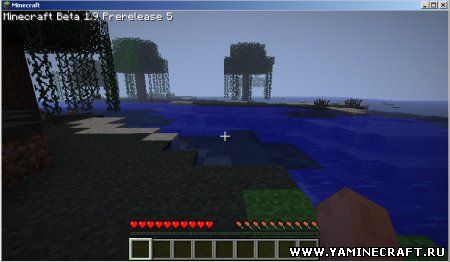
Открытие собственного сервера в Minecraft создает для игрока небывалые возможности и помогает лучше прочувствовать дух игры. Свой сервер – свой отдельный мир, куда вы можете приглашать друзей и вместе создавать фантастические объекты. Вы можете записывать обзоры, украшать мир своими картами, устанавливать моды, при помощи различных команд управлять всеми аспектами игры. Узнайте как сделать свой личный сервер в режиме мультиплеера в Майнкрафт.
Чтобы создать свой мир, необходимо скачать клиент для создания севера, он называется Minecraft_Server.exe (иногда у такого файла бывает расширение .jar). Находится он на официальном сайте игры Майнкрафт. Желательно скачивать клиент именно оттуда, так как туда перемещают безопасные версии и вовремя обновляют контент.
Клиент необходимо определить в директорию будущего сервера. Запускайте файл и в появившемся окне открываете порт. Чтобы сделать свой сервер, необходимо дождаться окончания процесса, а затем закрыть программу. У вас должен быть открыт порт 25565.
Если фаервол или Java блокирует создание сервера, то необходимо отключить временно данные приложения, чтобы дождаться установки.
Понять, что вам удалось создать свой сервер в Minecraft можно по изменению состава файлов в директории. Там должны появиться новые объекты и открыться папка под названием world. Далее при помощи программы Блокнот вы открываете файл со свойствами будущего сервера, server.properties.
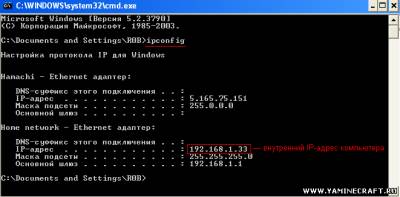
Чтобы сделать последние шаги и создать личный сервер, необходимо выяснить IP. Его необходимо вписать в соответствующую строку в свойствах. Если вы еще не знаете его, то проверьте на соответствующих сайтах, например, на 2ip.ru. У некоторых компьютеров адрес динамичный и постоянно меняется, поэтому перед тем, как запускать свой сервер, необходимо обновлять строку с IP.
Теперь вы можете смело считать, что вам удалось в Minecraft сделать самостоятельно собственный сервер. Дело за малым – запустить его.
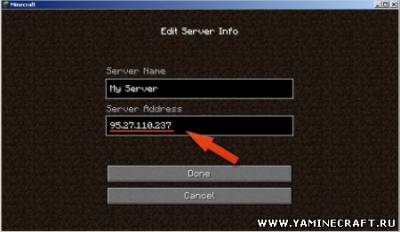
Снова открывайте файл Minecraft_Server.exe и дожидаетесь, пока он загрузится. Затем открываете свой клиент Minecraft, выбираете режим мультиплеера и нажимаете на кнопку «Добавить сервер». Вам необходимо создать имя для мира и ввести IP. Чтобы понять, что вам удалось всё создать правильно, посмотрите на список серверов. Если напротив вашего IP есть зеленые линии, значит, у вас получилось всё сделать так как надо. Нажмите на Join Server и приглашайте друзей.
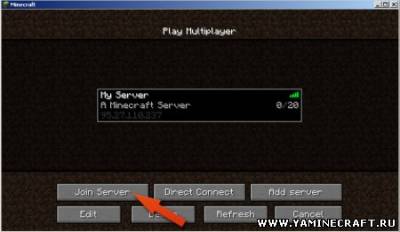
Чтобы играть в Minecraft было еще интереснее, используйте различные команды. Вы можете сделать свой дом, менять погодные условия, общаться в приватных сообщениях, приглашать и удалять друзей, сделать свой регион или удалить его и многое другое. Посмотреть список доступных команд в Minecraft можно набрав команду /help. Не забывайте о существовании множества модов, которые вносят существенное разнообразие в игру. Установить мод в своём личном пространстве можно точно так же, как и обычные модификации.
[Гайд] Как легко создать сервер?

Хочу сказать, что очень много видео и тем про создание сервера на просторах интернета. Очень много, я согласна. Этот урок я публикую для того, чтобы новички и чайники могли создать сервер для игры с другом (друзьями). Способ проверенный. Я проверяла его работу с подругой.
НО! Я не проверяла, работает ли этот способ на ВСЕХ версиях. Могу сказать одно — на версии 1.6.4-1.7.5 работает однозначно!
Ну что-же, приступим к работе!
Лаунчер версии 1.6.4-1.7.5 (Как и лицензионный, так и пиратский)
Hamachi
Прямые руки из нужного места
Терпение (совсем чуточку)
Ну и, собственно, человек для проверки
ПРИМЕЧАНИЕ: Способ работает на ПК со стабильным IP (С динамичным по-моему не работает)
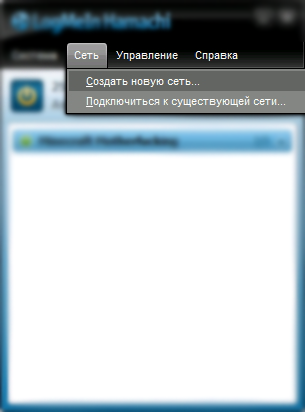
1.1. Открываем Hamachi. Создаем новую сеть.
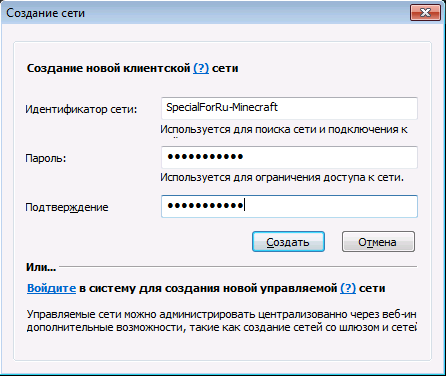
1.2. Вводим идентификатор сети (название) и пароль, и жмем «Создать».
1.3. Скидываем идентификатор и пароль от сети другу.
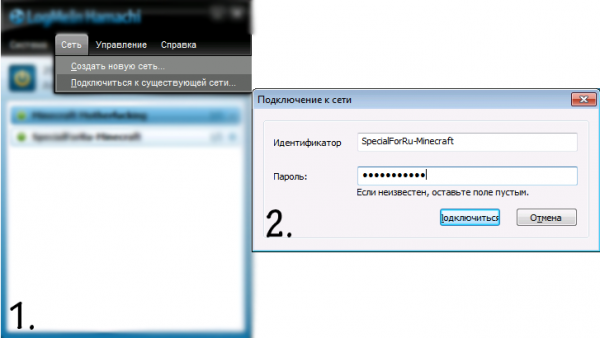
Друг заходит в Hamachi и подключается к вашей сети, введя правильный идентификатор и пароль от вашей сети.
3.1. Заходите в любой мир, выходите в игровое меню и жмете «Open to LAN» или же «Открыть для сети». Далее выставляете данные для вашего друга.
3.2. Скидываете IP другу, указанный у вас в Hamachi.
(Я скрыла IP для безопасности)
И порт, указанный при открытии сети.
ПРИМЕР: 38.65.25.69:22222
Друг заходит во вкладку «Сетевая Игра», «Добавить сервер», вводит ваш IP и порт, и та-дам! Вы играете вместе! Можете проходить различные карты или просто играть вместе в каком-либо мире.
Вот в принципе-то и всё. Я считаю, что ничего сложного и сверхъестественного тут нет.
А с вами была я, Моннелли. Приятного времяпровождения
Майнкрафт 1.19 Что Нового? Minecraft: Java Minecraft Bedrock Edition Minecraft Story Mode Minecraft: Dungeons
Как поставить на сервер модификации?
1. Сперва, конечно же, надо выбрать и скачать желаемые дополнения в формате .zip
2. Далее, открыть архив, только что скачанной модификации.
3. Открыть папку созданного сервера (инструкция по созданию изложена выше), на который нужно поставить мод.
4. Находим файл, который имеет название: «minecraft_server.jar.»
5. Необходим открыть его с помощью любого, установленного на вашем ПК архиватора и перенести туда содержимое скачанного мода.
6. Не нужно производить удаление папки, которая носит название META-INF, как при установке модификаций на одиночную игру.
7. Собственно, теперь запускаем сервер и наслаждаемся.
А так же учитываем то факт, что модификации, установленные на сервере, должны быть установлены на клиенте у любого, заходящего игрока, иначе они просто на просто не смогут к вам подключиться.
В случае возникновения проблем с процессом создания, можно посмотреть обучающее видео майнкрафт как создать свой сервер. Таковых в просторах интернет, а особенно в сети YouTube великое множество. Можно найти процесс создания любого сервера, любой версии, любым способом. Остается только пожелать вам приятной игры с приятными людьми.











